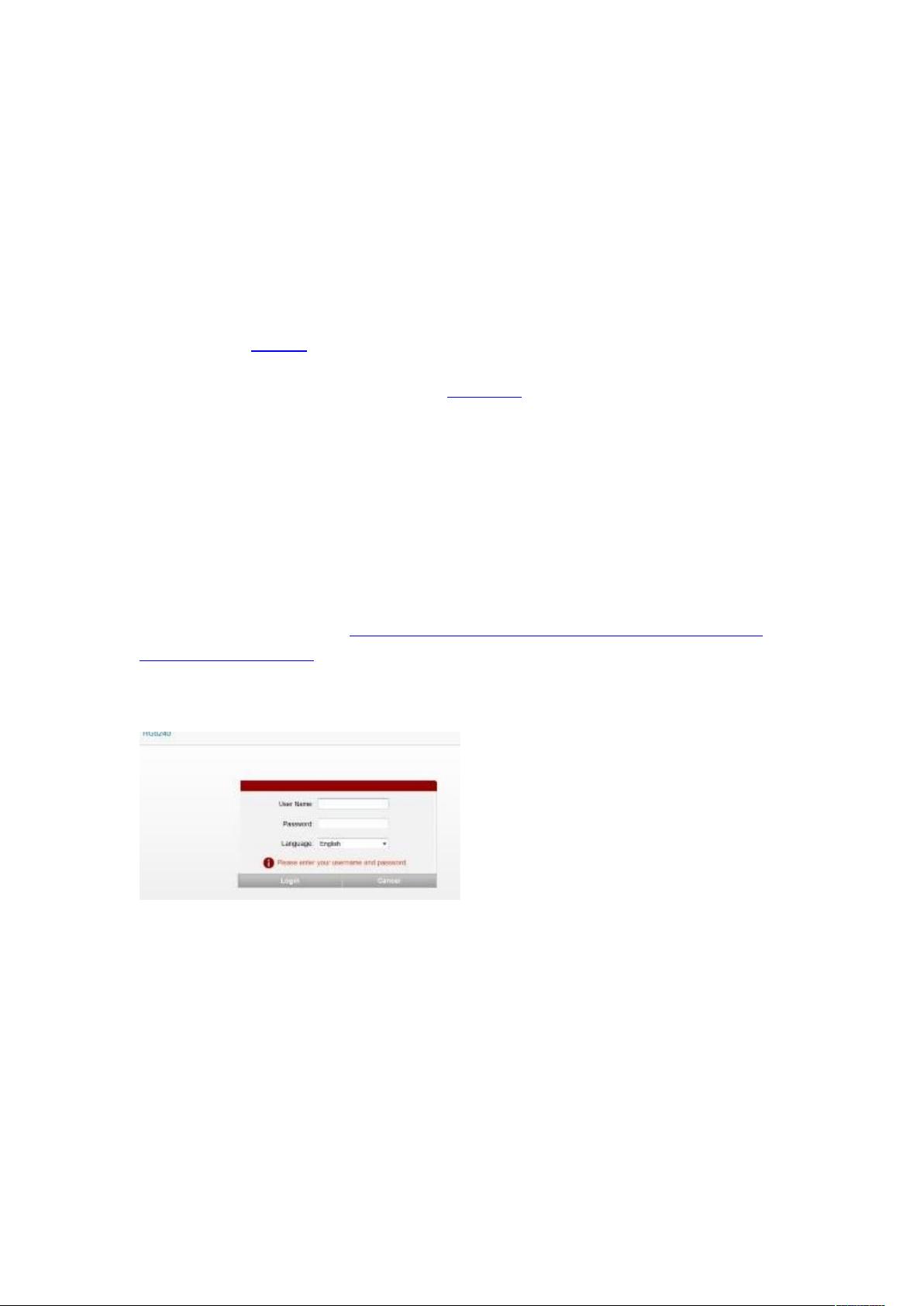华为HG8240光猫管理界面访问及路由设置指南
"华为光猫HG8240的管理界面访问及配置指南"
华为光猫HG8240是一款常见的家庭宽带接入设备,具备多种功能,包括提供网络连接、路由器功能等。要进入其管理界面,进行设置或故障排查,用户需要遵循一定的步骤。
首先,打开Web浏览器,如Internet Explorer(IE),在地址栏输入默认的IP地址192.168.100.1。按下回车键后,会弹出登录对话框。对于普通的用户,用户名和密码都是“admin”,而超级用户的身份验证则需要“telecomadmin”作为用户名,对应的密码是“admintelecom”。请注意,不同地区的光猫可能预设的用户名和密码有所不同,如果上述信息无法登录,建议联系服务商获取准确的登录信息。
进入管理界面后,用户可以对光猫进行一系列配置。例如,若要添加路由器,可以按照以下步骤操作:
1. 在左侧的导航树中选择“LAN > LAN口工作模式”。这里,你可以看到4个LAN口,通常会默认启用。在“LAN主机配置”中,将IP地址设置为192.168.100.1,子网掩码设置为255.255.255.0。同时,确保“DHCP服务配置”已启用,设置DHCP服务器的开始地址为192.168.100.2,结束地址为192.168.100.254。这将允许设备自动获取IP地址。
2. 接下来,进入“WAN > WAN配置”。在这里,你需要根据网络服务商的设置选择合适的连接方式,比如路由模式,并设置VLAN ID(通常需要向安装人员查询具体数值)。在“802.1p”字段,通常设置为1。接着,选择“PPPOE”作为获取IP的方式,输入你的宽带账户和密码。在“绑定项”中,选择你要共享的LAN口,并确保NAT功能已启用。这样,光猫就能处理多个设备的上网需求。
此外,如果你想要开启华为HG8240的路由功能,可能需要删除原有的WAN配置,然后新建一个以“INTERNET”为模式,启用并设置为路由方式的WAN连接,使用PPPoE拨号并填入宽带账户和密码。记得在“LAN1-4”上打勾以启用这些接口。在“LAN”目录下,确保所有的LAN接口都被应用。
完成上述设置后,保存并应用更改,然后通过尝试访问互联网来测试配置是否成功。如果遇到问题,可以参考其他相关的技术文章或求助于专业技术人员。
华为光猫HG8240的管理界面提供了丰富的配置选项,使得用户可以根据自身需求调整网络设置,实现更高效、安全的网络环境。但请记住,修改网络配置应谨慎操作,以免造成网络连接问题。如有必要,建议在专业人士的指导下进行。
2018-07-16 上传
2020-11-10 上传
2022-01-24 上传
2018-08-06 上传
2020-11-06 上传
2020-11-10 上传
2020-10-01 上传
zgxin888
- 粉丝: 0
- 资源: 2
最新资源
- 全国江河水系图层shp文件包下载
- 点云二值化测试数据集的详细解读
- JDiskCat:跨平台开源磁盘目录工具
- 加密FS模块:实现动态文件加密的Node.js包
- 宠物小精灵记忆配对游戏:强化你的命名记忆
- React入门教程:创建React应用与脚本使用指南
- Linux和Unix文件标记解决方案:贝岭的matlab代码
- Unity射击游戏UI套件:支持C#与多种屏幕布局
- MapboxGL Draw自定义模式:高效切割多边形方法
- C语言课程设计:计算机程序编辑语言的应用与优势
- 吴恩达课程手写实现Python优化器和网络模型
- PFT_2019项目:ft_printf测试器的新版测试规范
- MySQL数据库备份Shell脚本使用指南
- Ohbug扩展实现屏幕录像功能
- Ember CLI 插件:ember-cli-i18n-lazy-lookup 实现高效国际化
- Wireshark网络调试工具:中文支持的网口发包与分析